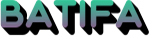Windows 카메라 실행 오류와 설정앱 튕김 문제 해결기
페이지 정보
본문
1. 문제 발생
-
증상
-
윈도우 얼굴 인식(Windows Hello) 사용 중이던 PC에서 갑자기 카메라가 작동하지 않음
-
설정 → 개인정보 및 보안 → 카메라메뉴에 들어가면 설정 앱이 바로 종료(크래시) -
카메라 앱 실행 시 “카메라를 시작할 수 없습니다” 메시지 발생
-
-
환경
-
Windows 11 최신 버전 (26100 빌드 기준)
-
이전에 “Trace Cleaner” 배치 스크립트 실행 경험 있음 (→ 여기서 권한 관리 DB가 삭제됨)
-
2. 원인 추적
-
CapabilityAccessManager 라는 윈도우 핵심 서비스가 카메라/마이크 권한을 관리하는데,
-
C:\ProgramData\Microsoft\Windows\CapabilityAccessManager\CapabilityAccessManager.db파일과 -
관련 레지스트리 키(
ConsentStore\webcam,microphone)가 손상/삭제됨.
-
-
이 때문에:
-
설정앱이 privacy-webcam 페이지를 열 때 참조할 데이터가 없어 바로 튕김
-
DB 자체가 재생성되지 않아 카메라 초기화 실패
-
3. 시도한 해결 방법들
-
레지스트리 직접 복원
-
ConsentStore\webcam,ConsentStore\microphone키 추가 -
하지만 DB가 생성되지 않아 설정앱 여전히 튕김
-
-
권한/소유자 복원
-
폴더 소유자 → TrustedInstaller 원복
-
SYSTEM/LOCAL SERVICE 권한 재부여
-
camsvc 서비스 재시작
-
여전히 DB 생성 안 됨
-
-
DISM / SFC 복구
-
시스템 파일 검사 → 무결성 문제 없음
-
-
카메라 앱 / 설정 앱 재등록
-
PowerShell로
Add-AppxPackage명령 실행 -
그래도
ms-settings:privacy-webcam실행 시 Access Denied
-
➡ 결국, 소프트웨어 레벨의 개별 조치로는 근본 복구 불가라는 결론.
4. 최종 해결
-
Windows 설정 → 시스템 → 복구 → Windows 업데이트로 문제 해결 기능 실행
-
이는 사실상 “인플레이스 업그레이드”와 유사하게
-
Windows 구성 요소, UWP 앱, 서비스 핸들러를 새로 설치
-
개인 파일/앱은 유지
-
-
-
이 과정을 거치자:
-
설정앱의 개인정보 → 카메라 메뉴 정상 진입
-
CapabilityAccessManager.db자동 생성 -
카메라 앱 실행 정상화
-
Windows Hello 얼굴 인식 재등록 가능
-
5. 교훈과 예방
-
레지스트리/시스템 최적화 스크립트 실행 시 주의
-
특히
CapabilityAccessManager관련 항목을 삭제하면 카메라/마이크 권한 시스템 전체가 무너짐
-
-
문제가 생겼을 때는
-
가볍게는
DISM,SFC, 앱 재등록 -
심하면 Windows 복구 기능(업데이트로 문제 해결 / 인플레이스 업그레이드)
-
-
클린 설치까지는 갈 필요 없음
-
“업데이트로 문제 해결” 기능이 대부분의 시스템 구성 손상에 효과적
-
6. 요약
-
증상: 카메라 실행 불가 + 설정앱 카메라 페이지 튕김
-
원인: CapabilityAccessManager DB/레지스트리 손상
-
해결: Windows 복구 → 업데이트로 문제 해결 실행
-
결과: 카메라/Hello 정상 복구
댓글목록
등록된 댓글이 없습니다.